VPN nedir? VPN sanal özel ağının avantajları ve dezavantajları

VPN nedir, avantajları ve dezavantajları nelerdir? WebTech360 ile VPN'in tanımını, bu modelin ve sistemin işe nasıl uygulanacağını tartışalım.
İnsanların Windows'ta en çok sevdiği şeylerden biri de bilgisayarlarını en küçük ayrıntısına kadar özelleştirebilme olanağıdır. Rainmeter ile bilgisayarınızı daha önce hiç olmadığı kadar özelleştirebilirsiniz. Başlamak için ihtiyacınız olan her şey burada.
İçindekiler
Adının aksine Rainmeter, dışarıda ne kadar yağmur olduğunu söyleyen bir araç değildir. Bu, birçok kişinin ismini ilk duyduğunda yaptığı bir hatadır.
Bunun yerine, masaüstünüzde özel görünümler görüntülemenize olanak tanıyan bir masaüstü özelleştirme aracıdır. Bu temalar masaüstünüze istediğiniz görünümü kazandırmak için saatler, takvimler, widget'lar, kısayollar vb. gibi her türlü farklı widget'ı içerir. Rainmeter'ı kullanarak özel Windows masaüstü simgeleri bile oluşturabilirsiniz.
Rainmeter ekranınıza efekt eklemekten çok daha fazlasını yapar. Birçok Rainmeter widget'ı gerçekten kullanışlıdır ve size sistem sıcaklığı, kaynak kullanımı, çalan müzik vb. gibi verileri gösterebilir.
Yetenekleri gözetlemenin çok ötesine geçiyor. Defterler, yapılacaklar listeleri, uygulamaları başlatmak için özel kısayollar ve daha fazlası gibi işlevsel araçlar içeren birçok Rainmeter görünümüne hızla ulaşacaksınız.
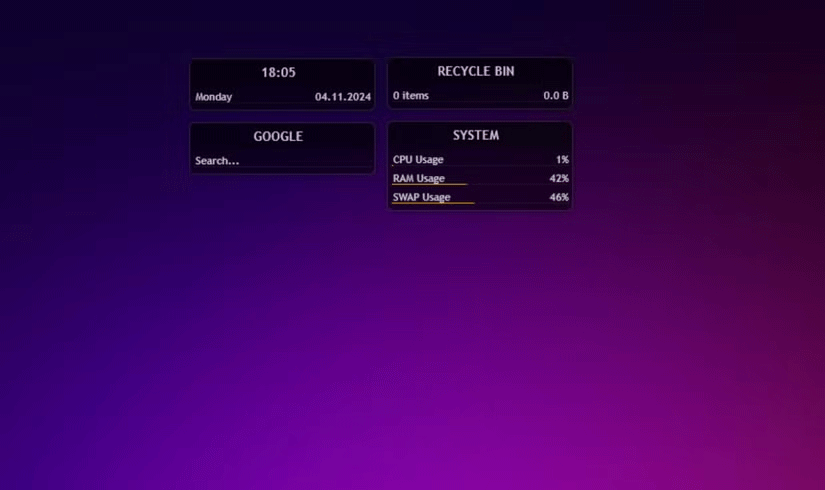
Rainmeter da GNU GPL v2 lisansı altında özgürce dağıtılan açık kaynaklı bir programdır. Bu, programın tamamen ücretsiz olduğu ve internette bulabileceğiniz binlerce hazır temanın da ücretsiz olduğu anlamına geliyor.
Windows 7 ve üzeri sürümlerle uyumludur ve son derece hafiftir, böylece Windows 10 kullanıyor olsanız bile masaüstünüzün görünümünü değiştirebilirsiniz.
Masaüstünüzde widget'ları üst üste koymadığınız sürece, Rainmeter'ı hemen hemen her Windows bilgisayarda çalıştırmakta sorun yaşamazsınız. Performansı çok etkilemiyor.
Rainmeter'ın en güzel özelliklerinden biri de kurulumunun ve kullanımının inanılmaz derecede kolay olmasıdır. İlk kurulum için tek yapmanız gereken resmi Rainmeter web sitesinden en son sürümü indirmek ve yükleyiciyi çalıştırmak. O zaman hazırsınız.
Rainmeter'ı ilk kez başlattığınızda, birkaç widget ve bir karşılama notu içeren varsayılan Rainmeter arayüzüyle karşılaşacaksınız. Bu noktadan sonra temel arayüzü bir kenara bırakıp zevkinize uygun bir şey aramaya başlayabilirsiniz.
Rainmeter'ın oyun performansınızı etkileyeceğinden endişe ediyorsanız bunu önlemenin birçok yolu var. Ayrıca, yaygın Rainmeter sorunlarının teşhisi ve çözümü oldukça kolaydır ve büyük ihtimalle ilk kullanımınızda bunlarla karşılaşmazsınız.
İnternette binlerce Rainmeter skini var ve birçok site bunları ücretsiz olarak sunuyor. En çok kullanılanı DeviantArt'tır , ancak daha fazla seçeneğe ihtiyacınız varsa RainmeterHub veya VisualSkins'e de göz atabilirsiniz .
Doğru Rainmeter görünümünü bulmak için yeterince uzun süre kaydırmanız yeterli. İster minimalist bir şey isteyin, ister masaüstünüzü bilimkurgu temalı bir makineye dönüştürmek isteyin, size uygun bir şey var.
Çoğu Rainmeter dış görünümü, temeldeki çekirdek dosyaları düzenleyerek de özelleştirilebildiğinden, bir dış görünümle başlayıp, ihtiyaçlarınıza ve estetiğinize uyacak şekilde üstüne daha fazla widget veya dış görünüm eklemek en iyisidir. Çoğu Rainmeter skini, bir program olarak kurup hemen yükleyebileceğiniz .rmskin paketleri olarak yüklenir.
Minimalist bir şey istiyorsanız Quantrimang.com'da minimalist masaüstleri için en iyi Rainmeter temalarının bir listesi var . Öte yandan, masaüstünüzü tamamen fütüristik bir oyun konsoluna dönüştürebilecek bir bilimkurgu teması istiyorsanız, bu Rainmeter SHIELD temasını deneyebilirsiniz . Hiçbir simgenin olmadığı temiz bir masaüstü istiyorsanız, işte size başlangıç için yardımcı olabilecek bir Rainmeter düzeni.
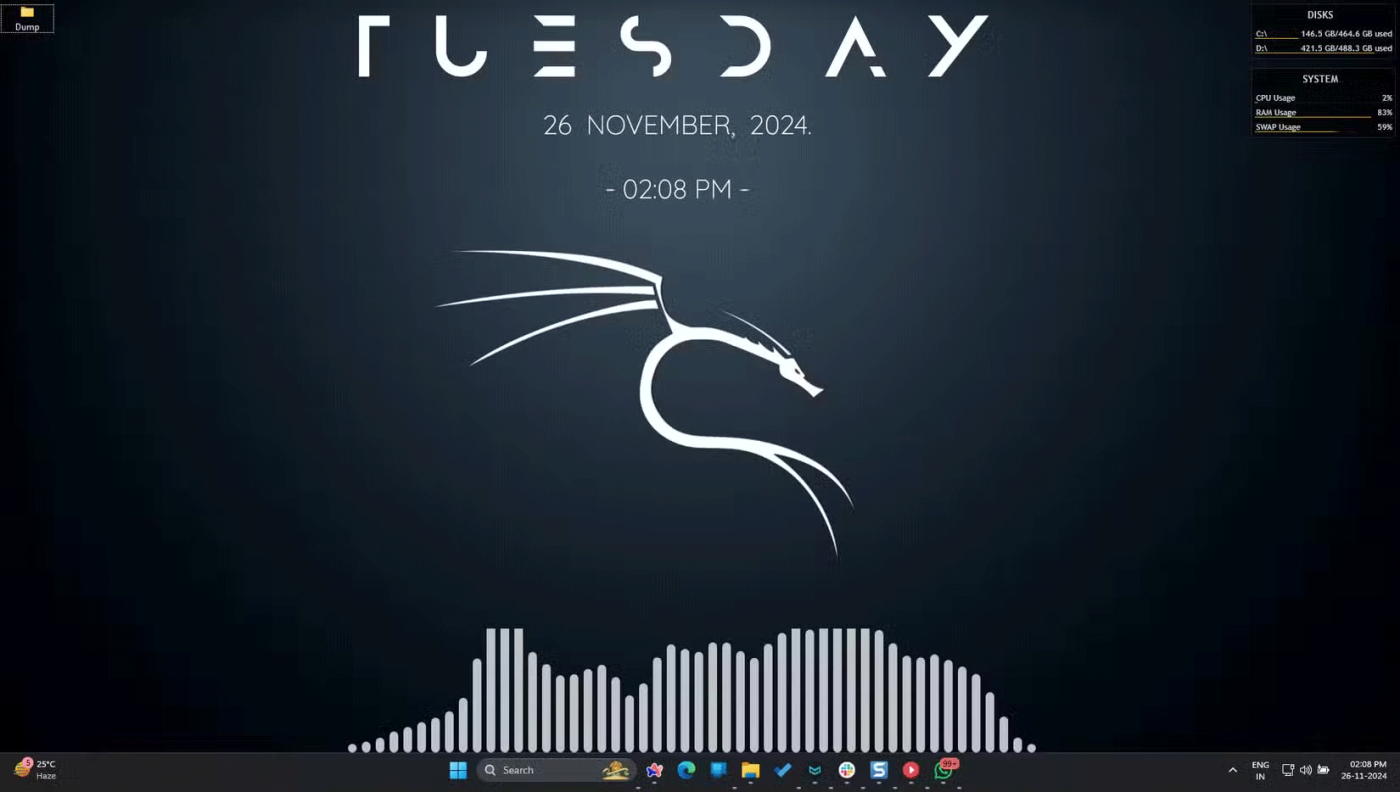
Rainmeter topluluğuyla edindiğimiz deneyime dayanarak, hemen hoşunuza giden bir şey bulma ihtimalinizin düşük olduğunu söyleyebiliriz. Bunun yerine, bir temadan bir bileşeni ve başka bir temadan birkaç bileşeni beğenebilirsiniz.
Rainmeter'ın en güzel yanı, farklı temalardan beğendiğiniz öğeleri birleştirmenize olanak sağlamasıdır. Hatta kendi duvar kağıdınızı ekleyerek sadece size özel, eşsiz bir masaüstü yaratabilirsiniz.
Bu sebeple tam görünüme göre daha fazla widget, efekt ve küçük araç bulacaksınız. Daha sonra bu araçları tek tek veya diğer bileşenlerle birlikte kullanabilirsiniz. Yukarıdaki Rainmeter tema ekran görüntüsünde, örnekte saat bir temadan kullanılırken, ses görselleştiricisi başka bir temadan geliyor.
Çoğu Rainmeter kostümü size hemen bazı özelleştirme seçenekleri sunacaktır. Hemen hemen her tema, o bileşenin ayarlarını içeren her bileşen için bir .ini dosyasıyla birlikte gelir. Bu dosya genellikle settings.ini olarak adlandırılır veya kullandığınız özel temanın adını taşır.
Örneğin, bir Rainmeter saat görünümü ayarlıyorsanız, bu ayarlar dosyası saat türü, kullanılan yazı tipi, saatin 12 veya 24 saatlik formatta olup olmaması, renkler vb. ile ilgili seçenekleri içerecektir.
Bazı geliştiriciler, yeni başlayanların istedikleri değişiklikleri yapıp kaydetmelerini kolaylaştıran ayarlar paneline özel bir kullanıcı arayüzü ekliyor. Değiştirmek istediğiniz temaya sağ tıklayıp, tema adının üzerine gelip düzenlemek istediğiniz .ini dosyasını bularak hızlıca erişebilirsiniz.
Ancak bazen yardımcı olacak bir kullanıcı arayüzü (UI) bulamazsınız; bu durumda, temanın kaynak .ini dosyasını düzenlemeniz gerekir. Bunlara, temanın üzerine sağ tıklayıp, Temayı düzenle seçeneğini seçerek ulaşabilirsiniz .
Eğer kendinizi bir not defteri dosyasına bakarken bulursanız ve içindeki metnin ne anlama geldiği hakkında hiçbir fikriniz yoksa endişelenmeyin. Önemli değiştirmeniz gereken alanlarla ilgili yorumlar olabilir veya geliştirici çevrimiçi olarak bazı belgeler sağlamıştır.
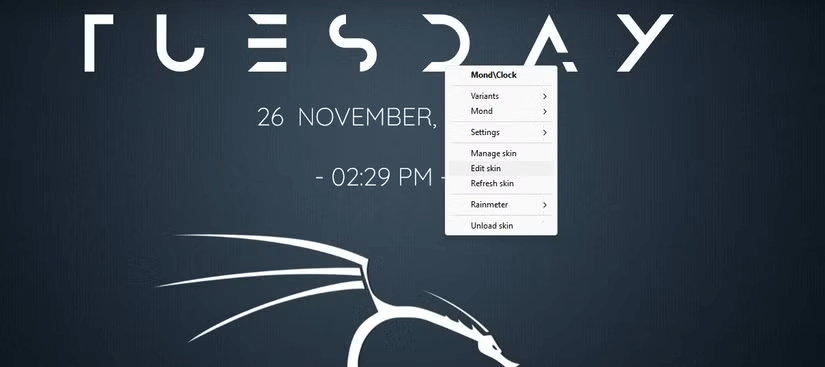
Rainmeter'daki birçok hava durumu görünümü, görünüm bölgenizin hava durumunu gösterebilmesi için, desteklediği uyumlu bir servisten konum kodunuzu girmenizi gerektirir. Eğer böyle bir skin bir kurulum arayüzü ile gelmiyorsa, bu konum kodunu skinin kaynak .ini dosyasına girmeniz gerekecektir.
Son olarak yapmanız gereken tek şey dikkatlice okuyup lokasyon kodunun nerede olduğunu bulmak ve ardından değiştirmek. İlk bakışta göründüğünden çok daha basit ve burada biraz sabır çok işe yarıyor.
Sonunda bu kaynak dosyalarını daha iyi anlayabileceksiniz ve görünümü kendi zevkinize göre ayarlamak için daha fazla değişiklik yapabileceksiniz.
Rainmeter görünümleri karmaşık görünebilir ancak bir görünüm oluşturmak için ihtiyacınız olan tek şey bir metin editörü ve Rainmeter'ın kendisidir. Rainmeter, dikdörtgenler ve daireler gibi basit veya karmaşık vektör şekillerini ve metinleri otomatik olarak üretebilir. Ancak daha fazla kontrol için Photoshop veya GIMP gibi ayrı bir resim düzenleyicisine ihtiyacınız olacak .
Skinlerin nasıl çalıştığına dair detaylı açıklama ve ayrıca belirtmeniz gerekebilecek komutlar ve seçenekler için Rainmeter belgelerindeki Skin Oluşturma bölümüne bakabilirsiniz .
Özel görünümler oluşturmak ilk başta basittir ancak şekiller, boyutlar, renkler, yazı tipleri, varyasyonlar ve diğer vektör grafikleri eklediğinizde gerçekten karmaşık hale gelebilir. Ancak bu noktadan sonra artık hiçbir sınır yok.
Rainmeter, düzenleme ve özelleştirmeye başlamak için harika bir yoldur. Kullanımı kolay, PC'de hafif, geniş bir destek topluluğuna sahip ve genel olarak masaüstünüzü benzersiz şekillerde canlandırmak için kullanabileceğiniz en iyi ücretsiz araçlardan biri.
VPN nedir, avantajları ve dezavantajları nelerdir? WebTech360 ile VPN'in tanımını, bu modelin ve sistemin işe nasıl uygulanacağını tartışalım.
Windows Güvenliği, temel virüslere karşı koruma sağlamaktan daha fazlasını yapar. Kimlik avına karşı koruma sağlar, fidye yazılımlarını engeller ve kötü amaçlı uygulamaların çalışmasını engeller. Ancak bu özellikleri fark etmek kolay değildir; menü katmanlarının arkasına gizlenmişlerdir.
Bir kez öğrenip kendiniz denediğinizde, şifrelemenin kullanımının inanılmaz derecede kolay ve günlük yaşam için inanılmaz derecede pratik olduğunu göreceksiniz.
Aşağıdaki makalede, Windows 7'de silinen verileri Recuva Portable destek aracıyla kurtarmak için temel işlemleri sunacağız. Recuva Portable ile verileri istediğiniz herhangi bir USB'ye kaydedebilir ve ihtiyaç duyduğunuzda kullanabilirsiniz. Araç, kompakt, basit ve kullanımı kolaydır ve aşağıdaki özelliklerden bazılarına sahiptir:
CCleaner sadece birkaç dakika içinde yinelenen dosyaları tarar ve ardından hangilerinin silinmesinin güvenli olduğuna karar vermenizi sağlar.
Windows 11'de İndirme klasörünü C sürücüsünden başka bir sürücüye taşımak, C sürücüsünün kapasitesini azaltmanıza ve bilgisayarınızın daha sorunsuz çalışmasına yardımcı olacaktır.
Bu, güncellemelerin Microsoft'un değil, sizin kendi programınıza göre yapılmasını sağlamak için sisteminizi güçlendirmenin ve ayarlamanın bir yoludur.
Windows Dosya Gezgini, dosyaları görüntüleme şeklinizi değiştirmeniz için birçok seçenek sunar. Sisteminizin güvenliği için hayati önem taşımasına rağmen, önemli bir seçeneğin varsayılan olarak devre dışı bırakıldığını bilmiyor olabilirsiniz.
Doğru araçlarla sisteminizi tarayabilir ve sisteminizde gizlenen casus yazılımları, reklam yazılımlarını ve diğer kötü amaçlı programları kaldırabilirsiniz.
Yeni bir bilgisayar kurarken tavsiye edilen yazılımların listesini aşağıda bulabilirsiniz, böylece bilgisayarınızda en gerekli ve en iyi uygulamaları seçebilirsiniz!
Tüm işletim sistemini bir flash bellekte taşımak, özellikle dizüstü bilgisayarınız yoksa çok faydalı olabilir. Ancak bu özelliğin yalnızca Linux dağıtımlarıyla sınırlı olduğunu düşünmeyin; Windows kurulumunuzu kopyalamanın zamanı geldi.
Bu hizmetlerden birkaçını kapatmak, günlük kullanımınızı etkilemeden pil ömründen önemli miktarda tasarruf etmenizi sağlayabilir.
Ctrl + Z, Windows'ta oldukça yaygın bir tuş kombinasyonudur. Ctrl + Z, temel olarak Windows'un tüm alanlarında yaptığınız işlemleri geri almanızı sağlar.
Kısaltılmış URL'ler, uzun bağlantıları temizlemek için kullanışlıdır, ancak aynı zamanda asıl hedefi de gizler. Kötü amaçlı yazılımlardan veya kimlik avından kaçınmak istiyorsanız, bu bağlantıya körü körüne tıklamak akıllıca bir tercih değildir.
Uzun bir bekleyişin ardından Windows 11'in ilk büyük güncellemesi resmen yayınlandı.













